Windows copy 命令的妙用(文件里藏文件、合并文件)
说明和注意事项
copy是一个基础的DOS命令,也许在今天已经很少有人使用,但它仍然很实用。本教程基于 Windows 10 x64 专业版。
本教程中的命令格式
-
copy /B 文件名1+文件名2 合并后的文件名 -
copy /B *.扩展名 合并后的文件名
使用前准备
运行“命令提示符”的常用方法:同时按下 Win 键和 R 键,输入 cmd,按下 Enter(回车)键。
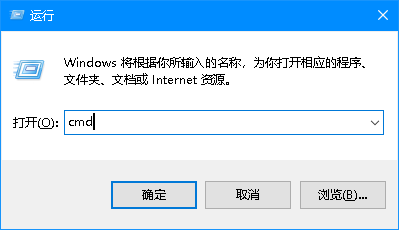
可能需要“以管理员身份运行”命令提示符,其中一种方法:
右键任务栏
点击任务管理器
依次点击“文件”->“运行新任务”
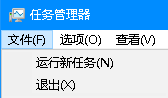
输入
cmd,勾选“以系统管理权限创建此任务”,按下Enter(回车)键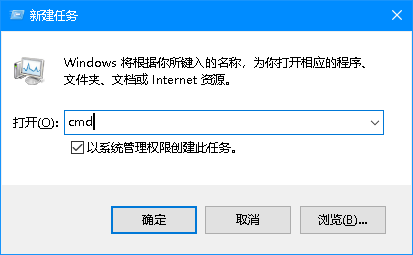
把文件藏进文件里
说明
根据测试,可支持把文件放入格式包括但不限于 GIF、JPG、PNG、MP3、OGG、FLV、MP4 的文件中
使用的压缩软件:2345 好压
步骤
把要藏的文件压缩(ZIP 格式)
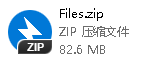
把压缩包和用于藏文件的文件放到同一文件夹
使用
cd /D命令 切换到第 2 步的文件夹例如我第2步的文件夹在
D:\Files\Desktop\教程-命令提示符-copy则执行命令
cd /D D:\Files\Desktop\教程-命令提示符-copy看到左侧显示切换后的路径则更改成功

使用
copy /B命令 合并文件命令格式:
copy /B 压缩包名+用于藏文件的文件的文件名 合并后的文件名文件的顺序不能错,否则合并后的文件无法正常打开
例如我的压缩包名为
Files.zip,用于藏文件的文件的文件名为Picture.png则执行命令
copy /B Picture.png+Files.zip Picture-Merge.png
若文件合并正常(达到想要的效果)则可以删除压缩包和原图片(Files.zip、Picture.png)
注意:
用于藏文件的文件的文件名与合并后的文件名的扩展名需要相同,但前缀名不能相同
例如
Picture.png 与Picture-Merge.png
提取隐藏的文件
步骤
右键合并后的文件,点击重命名(可以直接选中合并后的文件,按下 F2)
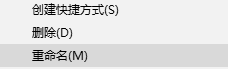
在文件名后方加上
.zip例如
Picture-Merge.png 改为Picture-Merge.png.zip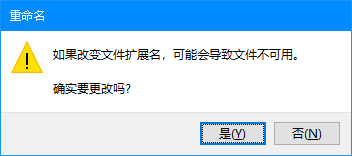
然后双击文件,以压缩包方式打开即可
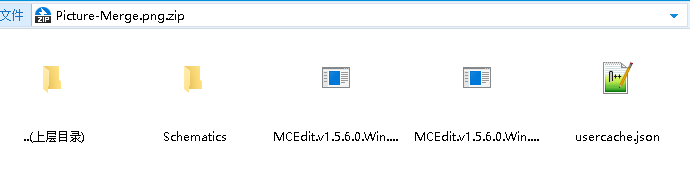
合并分段视频
说明
根据测试,可支持合并格式包括但不限于 MP4、TS、M2TS 的分段视频文件。
步骤
把视频文件放于同一文件夹内
视频文件的文件名需为
序号.扩展名例如
001.mp4 002.mp4 003.mp4 004.mp4 ......序号不能错,否则合并的视频内容会出错。
使用
cd /D命令 切换到要第 1 步的文件夹例如我第 1 步的文件夹在
D:\Files\Desktop\教程-命令提示符-copy则执行命令
cd /D D:\Files\Desktop\教程-命令提示符-copy看到左侧显示切换后的路径则更改成功

使用
copy /B 命令合并文件命令格式:
copy /B *.扩展名 合并后的文件名例如我的分段视频文件名为
Test_001.mp4 Test_002.mp4 Test_003.mp4 Test_004.mp4 ......则执行命令
copy /B Test_*.mp4 Merge.mp4
测试合并后的视频文件能否正常播放,若能正常播放,则合并成功